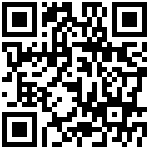本教程提供高恪运营专版“SX3000”的IMG刷机指南,仅适用于工控平台或多网卡计算机主机,非此类硬件不可同类使用。请在刷机过程中按照指示进行操作,如发现操作与指南有所不同请停止操作与我司联系。
一、所需材料
装机需要按照准备如下材料:
1、显示器、键盘、工控机/或PC
2、U盘PE启动盘(任意启动盘均可)
3、Disk Image1.2写盘程序【立即下载】
4、SX3000运营版IMG刷机专用二合一安装包【立即下载】
注意:高恪SX3000运营版 IMG的安装方式目前仅支持通过使用Disk Image1.2写盘程序进行安装。
二、制作U盘PE启动盘
使用任意PE制作工具,对U盘格式化并写入PE启动程序即可,本次以“老毛桃启动盘制作工具”为例,
1、运行“老毛桃启动盘制作工具”。
2、插入U盘之后点击 一键制作 按钮,程序会提示是否继续,确认所选U盘无重要数据后开始制作 。
3、制作完成,将Disk Image1.2写盘程序、刷机专用IMG文件,复制到U盘中即可。
三、开始烧录系统
使用任意U盘PE系统,将GOCLOUD-SX3000-4.3.0.17915.img, 烧入工控机中中,烧录完成后重启工控机,将电脑与工控机最左侧LAN口连接通过浏览器访问192.168.1.1(电脑IP地址手动修改为192.168.1.2),登录路由器管理页面升级完整固件即可。
工控机一般仅提供两个USB接口,只有一个USB接口无法进行此类操作。U盘与键盘需要分别占用一个接口,因此刷机全部过程中需要使用键盘来控制。
方向键代替鼠标控制光标的位置
回车键代替单击
Ctrl+Tab可以切换窗口从一个窗口到另一个窗口
Win+E可以打开资源管理器
Alt+F4可以关闭窗口
注意:进入PE系统的方式和电脑装Windows系统类似,在设备BIOS界面设置U盘启动或者使用快捷键选择U盘启动(根据设备不同,常见快捷键“F12”、“DEL”、“F11”)。
步骤一:刷机(烧入软路由固件)
1、显示器、键盘连接工控机,通过U盘PE系统启动工控机,查看主机硬盘编号确定Disk Image1.2程序写入位置,刷机位置必须是硬盘不可刷入U盘中。如图-1所示硬盘编号为0,通过Disk Image1.2程序烧录时需选择写入位置为Physical disk0。
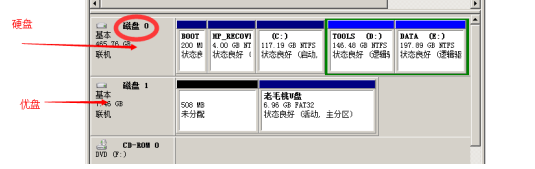
图-1
2、启动Disk Image1.2选择写入位置Physical disk0,选择【Browse】选择【所需材料】中下载的【SX3000运营版IMG刷机专用二合一安装包】,选择【GO】,确认烧录,如图-2所示。

图-2
3、在弹出的提示对话框中选择【是】即可开始烧录,如图-3所示。
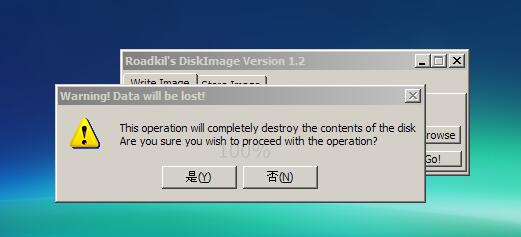
图-3
4、烧录完成弹出提示对话框点击【确定】如图-4所示。

图-4
5、此时烧入的版本功能已经完全,只需要导入授权后即可正常使用。